|
РУБРИКИ
ТЕГИ
|
Техника → Как сменить пароль на Wi-Fi?
Автор: Илья Патикусов | Опубликовано: 4-04-2013, 19:39 | 0 комментариев
 Развитие технологий предоставляет нам всё новые и новые возможности. Казалось бы, ещё 10-15 лет назад никто мечтать не мог о беспроводном Интернете — а теперь Wi-Fi есть практически в любом кафе, в очень многих квартирах и даже в некоторых туннелях метро! Однако новые технологии рождают и новых любителей "халявы". Проконтролировать, кто использует ваш модем или интернет-кабель, было очень легко, а вот "воровать" беспроводной интернет соседи могут практически беспрепятственно — если, конечно, вы не установили на роутер хороший сложный пароль!
Развитие технологий предоставляет нам всё новые и новые возможности. Казалось бы, ещё 10-15 лет назад никто мечтать не мог о беспроводном Интернете — а теперь Wi-Fi есть практически в любом кафе, в очень многих квартирах и даже в некоторых туннелях метро! Однако новые технологии рождают и новых любителей "халявы". Проконтролировать, кто использует ваш модем или интернет-кабель, было очень легко, а вот "воровать" беспроводной интернет соседи могут практически беспрепятственно — если, конечно, вы не установили на роутер хороший сложный пароль!Так как же установить и как сменить пароль на Wi-Fi?
Рассмотрим процедуру установки и смены пароля на примере роутера TP-Link TL-WR841N. Принципиально эта процедура не слишком отличается как от настройки пароля на других роутерах этой марки, так и от настройки пароля на Wi-Fi роутерах вообще — важно лишь понять основной принцип того, как нужно действовать.
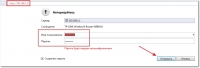 Первым делом введите в адресную строку браузера адрес роутера. Скорее всего, это 192.168.0.1 или 192.168.1.1. В появившемся окне введите имя пользователя и пароль. Если до этого вы не меняли их, по умолчанию это admin, admin. Введите их и нажмите "Отправить".
Первым делом введите в адресную строку браузера адрес роутера. Скорее всего, это 192.168.0.1 или 192.168.1.1. В появившемся окне введите имя пользователя и пароль. Если до этого вы не меняли их, по умолчанию это admin, admin. Введите их и нажмите "Отправить".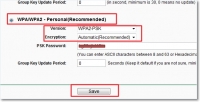 После этого откройте раздел "Wireless" (то есть беспроводное соединение) и перейдите на вкладку "Wireless Security" (безопасность беспроводного соединения). Отметьте пункт "WPA/WPA2" и выставите там те настройки, которые указаны на скриншоте. Пароль вам следует придумать и ввести — о том, какой пароль лучше придумать, мы поговорим ниже. Если до этого у вас уже был установлен старый пароль, попросту сотрите его и введите новый. Заполнив все требуемые поля, нажмите на "Save".
После этого откройте раздел "Wireless" (то есть беспроводное соединение) и перейдите на вкладку "Wireless Security" (безопасность беспроводного соединения). Отметьте пункт "WPA/WPA2" и выставите там те настройки, которые указаны на скриншоте. Пароль вам следует придумать и ввести — о том, какой пароль лучше придумать, мы поговорим ниже. Если до этого у вас уже был установлен старый пароль, попросту сотрите его и введите новый. Заполнив все требуемые поля, нажмите на "Save".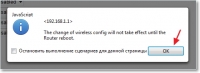 После этого возникнет всплывающее окно, в котором вы сможете прочесть, что для того, чтобы настройки вступили в силу, вам следует перезагрузить роутер. Нажмите "ОК".
После этого возникнет всплывающее окно, в котором вы сможете прочесть, что для того, чтобы настройки вступили в силу, вам следует перезагрузить роутер. Нажмите "ОК".  После этого на той же самой странице должна появиться красная надпись, сообщающая примерно о том же самом. Нажмите на синюю ссылку в конце этой надписи, чтобы перезагрузить роутер.
После этого на той же самой странице должна появиться красная надпись, сообщающая примерно о том же самом. Нажмите на синюю ссылку в конце этой надписи, чтобы перезагрузить роутер.
Установленный вами пароль начнёт действовать после перезагрузки. Обязательно запомните пароль или запишите его и оставьте бумажку в надёжном месте, где ваш пароль не смогут прочесть посторонние.
Каким должен быть пароль?
Казалось бы, все давно в курсе, что стандартные пароли вроде "1234" или "qwerty" взламываются на раз, однако многие по-прежнему упорно продолжают ставить в качестве паролей примитивные комбинации, снабжая окружающих "на халяву" бесплатным интернетом. Если вы не желаете пополнить ряды подобных "добряков" - придумайте себе пароль длиной не меньше 15-20 символов, в котором будут содержаться цифры, строчные и прописные буквы. Не рекомендуется в качестве пароля использовать комбинации символов, идущих подряд на клавиатуре, а также слова, встречающиеся в словаре — такие пароли легче взломать. Можете использовать в качестве пароля фразу, предварительно зашифровав её: используйте вместо слов их сокращения, вместо словосочетаний — аббревиатуры, вместо пробелов вставляйте цифры. А те, кто не сомневается в своей памяти, могут сгенерировать на компьютере случайную последовательность из строчных и прописных букв, а также цифр, и затем просто запомнить её наизусть.
Что ещё сделать, чтобы защитить свою Wi-Fi сеть?
Если вы хотите быть полностью уверены в том, что ваш Интернет используете только вы и ваши домашние, можете включить ещё и фильтр по MAC-адресам. Однако учтите, что данная мера безопасности обеспечит энное количество проблем и вам: для того, чтобы любое новое устройство могло подключиться к вашей сети, вам придётся корректировать настройки фильтра. Если у вас дома часто бывают гости, которые любят выходить в Интернет со своих телефонов, планшетов и нетбуков, это может доставлять существенные неудобства.
|
|
Нравится
Оцените статью
Интересные новости
Похожие статьи
Оставить комментарий
Копирование материалов сайта разрешено только с указанием активной, индексируемой для поисковых систем ссылки на DomZnaniy.ru.
Познавательный журнал "Дом знаний" © 2016 год.
Меню сайта.
Связь с администрацией.
Познавательный журнал "Дом знаний" © 2016 год.
Меню сайта.
Связь с администрацией.
Лучшие авторы

farvatar
511 публикаций

Дмитрий
158 публикаций

Анна Патоцкая
158 публикаций

Пчелка
144 публикаций

Илья Патикусов
104 публикаций

